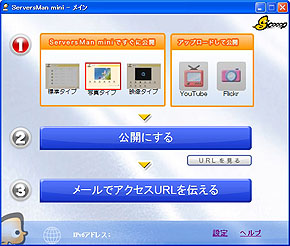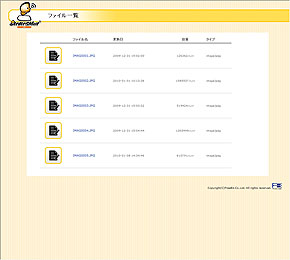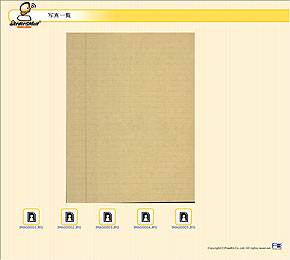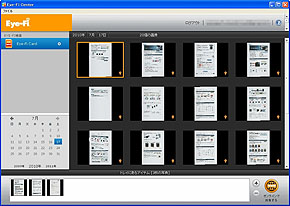外出先での書類スキャンと共有に便利な「ScanBit MFS-60」でEye-Fiを試した:使える? ハンディスキャナ(2/2 ページ)
読み取った画像をWebで即共有
もう1つの特徴は、PCと接続した時に使える。読み取ったデータを手軽にWeb上に公開できるのだ。サーバにアップロードするのではなく、このスキャナ自体をWebサーバ化するというユニークな仕組みである。製品単体ではネット通信機能は持たないので、通信機能を持つPCを経由する必要はあるものの、スキャンしたのち転送せずにすぐにWebで共有できるのはなかなか面白い。
手順はこうだ。ScanBitをPCに接続してマスストレージ接続を選択すると、SDカードの内容がPCで見られるようになる。SDカード内にあるユーティリティ「ServersMan mini」を起動し、画面レイアウトを「標準タイプ」「写真タイプ」「映像タイプ」の3つの中から選んで「公開にする」ボタンを押せば、アクセスするための固定URLを発行する。このURLを共有したいメンバーに告知することで、誰でもブラウザ経由で画像を読みに来てもらえるというわけだ。
Ustreamの公開セミナーや講演会で、レジュメや手書きのメモを視聴者に配信する用途にも使えそうだ。あらかじめ用意してあるレジュメはもちろん、電子黒板に書かれた内容をプリントアウトしてScanBitで共有すれば、視聴者に板書内容をダイレクトに届けられ、セミナーや講演会のサービスの質の向上としても喜ばれることだろう。
一点気をつけなければいけないのは、共有はファイル単位ではなくフォルダ単位であるということ。つまり、過去にスキャンしたデータがSDカード内に残っていた場合は、それらもまとめて共有してしまうのだ。この機能を使う時点でPCからエクスプローラで参照できるようになっているので、必要でない画像はPC側から削除するか別フォルダに移動させるかしてから共有を行うとよいだろう。URLにはアクセス用にパスワードも設定できるので、限られたメンバーでの共有も容易だ。
ちなみに、上に記したサーバ化という方法以外にも、Flickrにアップロードして共有する方法もある。目的に応じてケースバイケースで使い分けるとよいだろう。
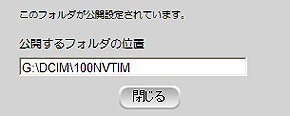
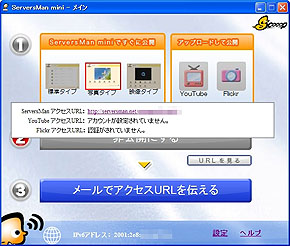 共有はファイル単位ではなくフォルダ単位。公開に設定すると、アクセスするためのURLを発行するので、Webブラウザからアクセスする。講演資料を来場者に配るような気軽さで、ネット経由で視聴しているユーザともデータが共有できる
共有はファイル単位ではなくフォルダ単位。公開に設定すると、アクセスするためのURLを発行するので、Webブラウザからアクセスする。講演資料を来場者に配るような気軽さで、ネット経由で視聴しているユーザともデータが共有できるEye-Fiを使って、スキャン→無線LAN経由で即アップロードも可能
 Eye-Fiカード。無線LANを内蔵し、PCに直接データを保存したり、対応するオンラインサービスに画像をアップロードすることが可能。今回試用したのはIEEE802.11nにも対応した最上位モデル「Eye-Fi Pro X2」
Eye-Fiカード。無線LANを内蔵し、PCに直接データを保存したり、対応するオンラインサービスに画像をアップロードすることが可能。今回試用したのはIEEE802.11nにも対応した最上位モデル「Eye-Fi Pro X2」さて、ScanBitは記録媒体としてSDカードを採用しているわけだが、そうなると1つのアイデアが浮上してくる。SDカードの代わりにEye-Fiカードを使ったらどうなるのか? ということだ。
Eye-Fiカードはご存知の通り無線LANを内蔵したSDHCカードで、デジカメなどでSDカードの代わりに使用することで、撮影した画像を無線LAN経由でPCに保存したり、Evernoteやmixiフォト、Flickr、PicasaウェブアルバムなどのWebサービスに直接アップロードできる。このEye-Fiカードを本製品に装着してスキャンすれば、わざわざSDカードを抜き差ししてデータをコピーする手間なしに、スキャン画像をダイレクトにPCに保存したり、各種Webサービスにアップロードできるのではないだろうか。
結論から言うと、ScanBitとEye-Fiカードの組み合わせにより、これら無線LAN経由でのデータの保存、そしてWebサービスへのアップロードとも問題なく行えた。Eye-Fiカードが対応するすべてのWebサービスで試したわけではないが、例えばEvernoteであれば、スキャンした画像を自動的にEvernote上に転送し、PCのほかiPhoneなどから閲覧することができた。Evernoteをはじめとするさまざまなオンラインアルバムサービスに対応しているEye-Fiカードは、ScanBitの用途を大いに広げてくれる存在になりそうだ。
外出先での書類のデータ化、およびデータの共有に向いた製品
以上ざっと見てきたが、本製品は読み取り面が片面のみであること、また複数の原稿を重ねてセットできないことから、昨今流行っているiPadやKindle向けの電子書籍の「自炊」用途に使える製品ではない。PC不要でスタンドアロンで使えること、またわずらわしい設定なしで共有できるという手軽さを生かして、出先での書類のデータ化、および複数メンバーでのデータの共有に威力を発揮する製品だと言えるのではないだろうか。
関連キーワード
スキャナ | 書類 | Eye-Fi | SDカード | ハンディスキャナ | ドキュメントスキャナ | 便利 | エグゼモード | Webサービス | 無線LAN | Evernote | ブラウザ | Flickr | 写真共有サービス | セミナー | サーバ | 名刺 | デジタルデータ | デジタル化 | ハガキ | 手書き | コクヨ | NEXX | 卓上 | 写真 | SDHC | ServersMan | ストレージ | キヤノン | カード型 | コストパフォーマンス | デジカメ | 電子書籍リーダー | 展示会 | 工場 | アイデア(発想) | iPad | iPhone | コクヨS&T | mixi(ミクシィ) | OCR | パスワード | Picasa | Ustream | ユーティリティ | Webサーバ
関連記事
 スキャンしたらネット公開――エグゼモードのモバイルスキャナー
スキャンしたらネット公開――エグゼモードのモバイルスキャナー
エグゼモードは、ネット接続したPCにつなげるだけでスキャンしたデータをネットに公開できるモバイルスキャナー「ScanBit MFS-60」を発売。2.4型のカラーモニター付きでスキャンした画像をその場で確認することも可能だ。 英語や中国語をしゃべるハンディスキャナ NEXXから
英語や中国語をしゃべるハンディスキャナ NEXXから
NEXXは、OCR機能付きハンドスキャナ「miniScan EYE 3」を発売。8カ国語に対応するほか、オンライン辞書との連携機能や、英語と中国語の朗読機能を備えた。 ハガキにかぶせるハンディスキャナ「scamo」
ハガキにかぶせるハンディスキャナ「scamo」
本体にハガキサイズのスキャナを搭載した「scamo」。スキャンしたいものに本体を覆いかぶせて使用する。読み取った画像は、別途スキャンした手書きの文字などと、PCなしでも合成できるのが特徴だ。 コンパクトドキュメントスキャナ、ScanSnapと“最強のライバル”を比べてみた(前編)
コンパクトドキュメントスキャナ、ScanSnapと“最強のライバル”を比べてみた(前編)
紙書類のデジタル化に威力を発揮するドキュメントスキャナ。コンパクトタイプの最新モデルにあたるPFU「ScanSnap S1300」とキヤノン「imageFORMULA DR-150」のガチンコ対決をお届けしよう。前編となる今回は、基本スペックとサイズおよび設置面積の違い、開閉の手間などを、動画を交えながら紹介する。
 A3対応ドキュメントスキャナを10万円で コクヨが卓上サイズの「CaminacsW」
A3対応ドキュメントスキャナを10万円で コクヨが卓上サイズの「CaminacsW」
コクヨS&Tは、ADF搭載のドキュメントスキャナ「CaminacsW(キャミナックス ダブル)」を発売する。卓上や袖机に設置できるコンパクトなサイズながら、A3サイズまでの読み取りに対応。10万円を切る価格でコストパフォーマンスを重視したという。
関連リンク
Copyright © ITmedia, Inc. All Rights Reserved.
アイティメディアからのお知らせ
人気記事ランキング
- CVSSは「10.0」 ReactとNext.jsにリモートコード実行の脆弱性
- なぜAI時代に「オンプレ」が復活? 2026年のITトレンドを占う
- 生成AIの次に来るのは「フィジカルAI」 NVIDIAが語る、普及に向けた「4つの壁」
- 10万超のWebサイトに影響 WordPress人気プラグインに深刻なRCE脆弱性
- 企業の半数以上がインシデントを経験 年末年始に潜むサプライチェーン攻撃の脅威
- Nintendo Switchのネットサービスさえ止めた「AWS障害」 CIOが得るべき教訓は?
- セールスフォースにも決められない? AIエージェント、「いくらが適正価格か」問題が勃発
- NEC 業務ノウハウを自動抽出、資産化するAIエージェントを提供開始 属人業務の行方は
- Accentureが“ChatGPT精通集団”に コンサル業務含め幅広く活用
- 7-Zipに深刻な脆弱性 旧バージョンは早急なアップデートを